هل لديك بطاقة نفيديا جرافيك؟ يقوم أحدث البرامج الثابتة من Nvidia بتثبيت برنامج نصي يتيح لوحة التحكم Nvidia على قائمة سياق النقر بزر الماوس الأيمن على سطح المكتب. يمكن أن يؤدي ذلك إلى إبطاء سرعة تحميل قائمة السياق عند النقر بزر الماوس الأيمن على سطح المكتب إذا كنت تستخدم جهاز كمبيوتر منخفض النهاية. في حالتي ، أنا ببساطة لست بحاجة إلى هذا الخيار لأنه غير مجدي. إذا كنت في نفس الموقف مثلي ، فقد حان الوقت لتعطيله / إزالته.
مثال لوحة التحكم نفيديا يظهر العنصر في قائمة سياق النقر بزر الماوس الأيمن في لقطة الشاشة أدناه.

تعطيل استخدام البناء في الخيار
انقر بزر الماوس الأيمن على ال سطح المكتب و اختار لوحة التحكم NVIDIA. اذهب الآن إلى رأي وإلغاء تحديد إضافة قائمة سياق سطح المكتب.
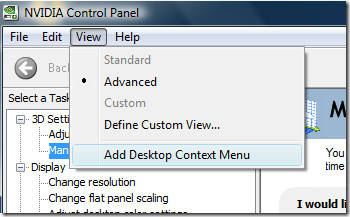
سترى الآن لوحة تحكم Nvidia من قائمة النقر بزر الماوس الأيمن.
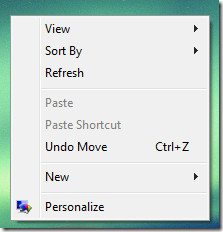
تعطيل بواسطة القرصنة التسجيل
إذا لم يكن لديك إضافة قائمة سياق سطح المكتب الخيار في لوحة التحكم نفيديا ، ثم يمكنك إزالته باستخدام اختراق السجل.
اكتب رجديت في الخاص بك بدء البحث في القائمة أو يركض صندوق المحادثة. مرة واحدة في محرر التسجيل مفتوح ، انتقل إلى الفرع التالي ،
HKEY_CLASSES_ROOTDirectoryBackgroundshellexContextMenuHandlers















تعليقات